Регистрация личного устройства в своей учебной или учебной сети
Зарегистрируйте свое личное устройство (как правило, телефон или планшет) в сети организации. После регистрации устройства оно сможет получать доступ к ресурсам организации с ограниченным доступом.
Примечание: В этой статье используется Windows для демонстрации, но вы также можете зарегистрировать устройства с iOS, Android или macOS.
Что происходит при регистрации устройства
Во время регистрации устройства в сети организации будут происходить следующие действия:
-
Windows регистрирует устройство в сети организации.
-
При желании в зависимости от вариантов организации вам может быть предложено настроить двухшаговую проверку с помощью двух коэффициентной проверки подлинности или данных безопасности.
-
При желании вы можете автоматически зарегистрироваться в управлении мобильными устройствами, например в Microsoft Intune. Дополнительные сведения о регистрации в Microsoft Intune см. в записи устройства в Intune.
-
Для этого нужно будет использовать имя пользователя и пароль своей учебной или учебной учетной записи.
Регистрация устройства Windows
Выполните эти действия, чтобы зарегистрировать свое личное устройство в сети.
-
Откройте раздел Параметры и выберите пункт Учетные записи.
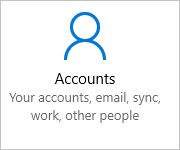
-
Выберите Access для работы или учебногозаведения , а затем Подключение на экране Доступ к работе или учебному заму.
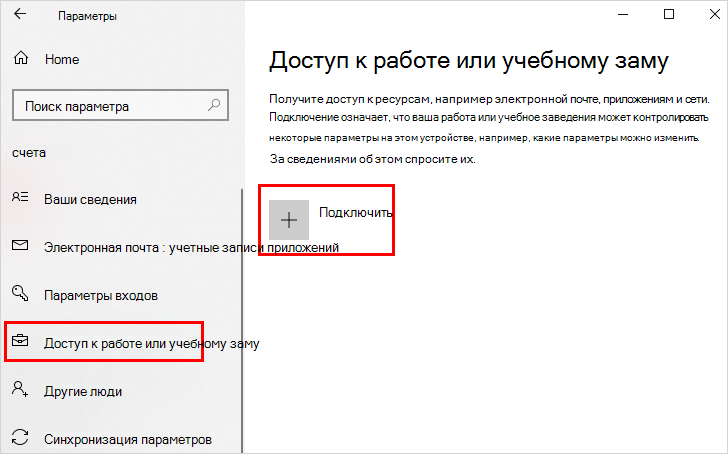
-
На экране Добавление учетной записи для работы или учебного заведения введите свой адрес электронной почты для своей учетной записи, а затем выберите Далее. Например, alain@contoso.com.
-
Во sign in to your work or school account, and then select Sign in.
-
Завершите процедуру регистрации, включая подтверждение запроса на проверку личности (если вы используете двухшаговую проверку) и Windows Hello (при необходимости).
Проверка регистрации
Вы можете убедиться в том, что вы зарегистрированы, изумив настройки.
-
Откройте раздел Параметры и выберите пункт Учетные записи.
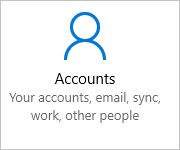
-
Выберите Доступ к учетной записидля работы или учебного заведения и убедитесь, что вы видите свою учетную запись.
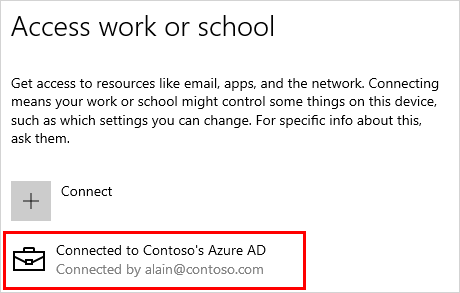
Дальнейшие действия
После регистрации личного устройства в сети организации вы сможете получить доступ к большинству ресурсов.
-
Если ваша организация хочет, чтобы вы присоединились к вашему устройству, см. статью Присоединяйтесь к сети организации на своем устройстве.










